ESP OPEL INSIGNIA 2015 Handbok för infotainmentsystem
[x] Cancel search | Manufacturer: OPEL, Model Year: 2015, Model line: INSIGNIA, Model: OPEL INSIGNIA 2015Pages: 137, PDF Size: 2.59 MB
Page 86 of 137
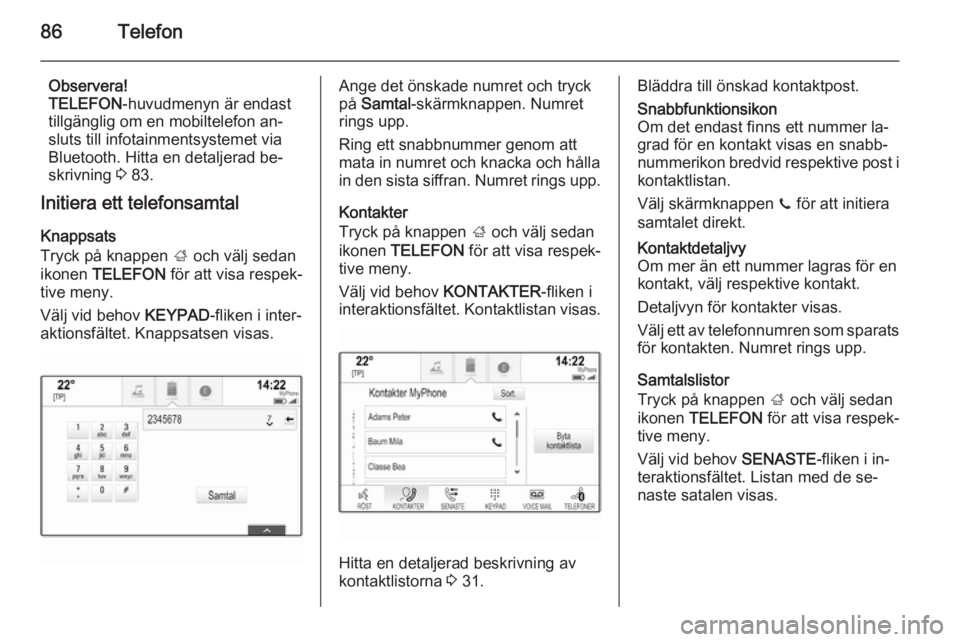
86Telefon
Observera!
TELEFON -huvudmenyn är endast
tillgänglig om en mobiltelefon an‐
sluts till infotainmentsystemet via
Bluetooth. Hitta en detaljerad be‐
skrivning 3 83.
Initiera ett telefonsamtal
Knappsats
Tryck på knappen ; och välj sedan
ikonen TELEFON för att visa respek‐
tive meny.
Välj vid behov KEYPAD-fliken i inter‐
aktionsfältet. Knappsatsen visas.Ange det önskade numret och tryck
på Samtal -skärmknappen. Numret
rings upp.
Ring ett snabbnummer genom att
mata in numret och knacka och hålla
in den sista siffran. Numret rings upp.
Kontakter
Tryck på knappen ; och välj sedan
ikonen TELEFON för att visa respek‐
tive meny.
Välj vid behov KONTAKTER-fliken i
interaktionsfältet. Kontaktlistan visas.
Hitta en detaljerad beskrivning av
kontaktlistorna 3 31.
Bläddra till önskad kontaktpost.Snabbfunktionsikon
Om det endast finns ett nummer la‐
grad för en kontakt visas en snabb‐
nummerikon bredvid respektive post i
kontaktlistan.
Välj skärmknappen z för att initiera
samtalet direkt.Kontaktdetaljvy
Om mer än ett nummer lagras för en kontakt, välj respektive kontakt.
Detaljvyn för kontakter visas.
Välj ett av telefonnumren som sparats
för kontakten. Numret rings upp.
Samtalslistor
Tryck på knappen ; och välj sedan
ikonen TELEFON för att visa respek‐
tive meny.
Välj vid behov SENASTE-fliken i in‐
teraktionsfältet. Listan med de se‐ naste satalen visas.
Page 87 of 137
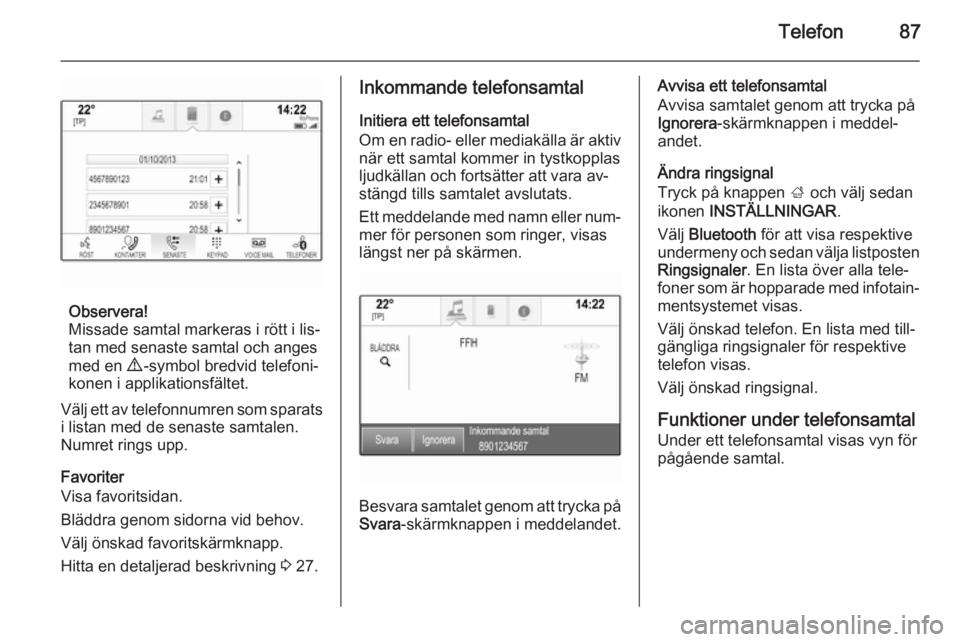
Telefon87
Observera!
Missade samtal markeras i rött i lis‐
tan med senaste samtal och anges
med en 9 -symbol bredvid telefoni‐
konen i applikationsfältet.
Välj ett av telefonnumren som sparats
i listan med de senaste samtalen.
Numret rings upp.
Favoriter
Visa favoritsidan.
Bläddra genom sidorna vid behov.
Välj önskad favoritskärmknapp.
Hitta en detaljerad beskrivning 3 27.
Inkommande telefonsamtal
Initiera ett telefonsamtal
Om en radio- eller mediakälla är aktiv
när ett samtal kommer in tystkopplas
ljudkällan och fortsätter att vara av‐
stängd tills samtalet avslutats.
Ett meddelande med namn eller num‐
mer för personen som ringer, visas
längst ner på skärmen.
Besvara samtalet genom att trycka på Svara -skärmknappen i meddelandet.
Avvisa ett telefonsamtal
Avvisa samtalet genom att trycka på
Ignorera -skärmknappen i meddel‐
andet.
Ändra ringsignal
Tryck på knappen ; och välj sedan
ikonen INSTÄLLNINGAR .
Välj Bluetooth för att visa respektive
undermeny och sedan välja listposten
Ringsignaler . En lista över alla tele‐
foner som är hopparade med infotain‐
mentsystemet visas.
Välj önskad telefon. En lista med till‐
gängliga ringsignaler för respektive
telefon visas.
Välj önskad ringsignal.
Funktioner under telefonsamtal Under ett telefonsamtal visas vyn förpågående samtal.
Page 89 of 137
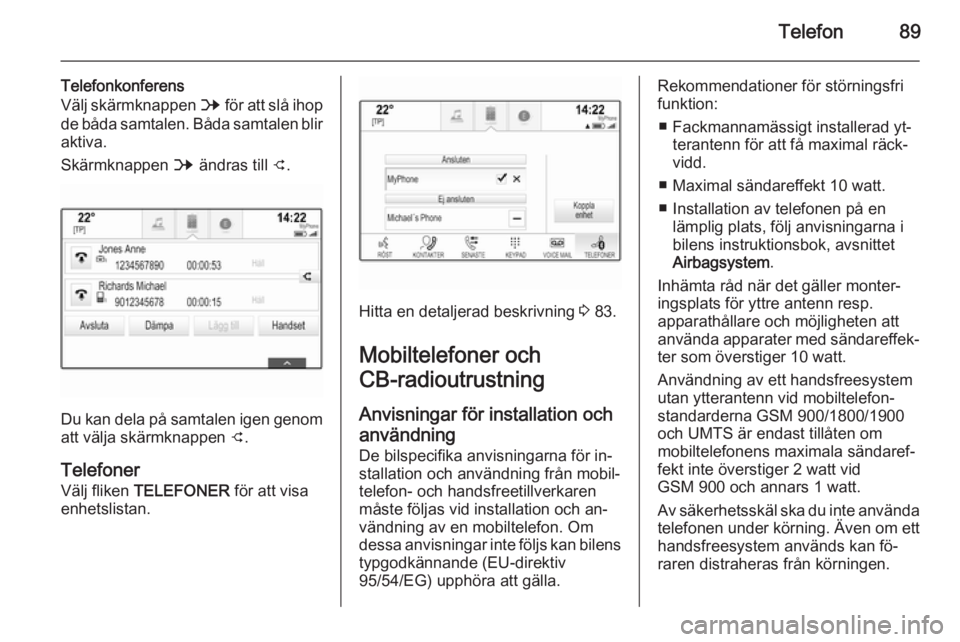
Telefon89
Telefonkonferens
Välj skärmknappen B för att slå ihop
de båda samtalen. Båda samtalen blir
aktiva.
Skärmknappen B ändras till C.
Du kan dela på samtalen igen genom
att välja skärmknappen C.
Telefoner
Välj fliken TELEFONER för att visa
enhetslistan.
Hitta en detaljerad beskrivning 3 83.
Mobiltelefoner och
CB-radioutrustning
Anvisningar för installation ochanvändning De bilspecifika anvisningarna för in‐
stallation och användning från mobil‐
telefon- och handsfreetillverkaren
måste följas vid installation och an‐
vändning av en mobiltelefon. Om
dessa anvisningar inte följs kan bilens
typgodkännande (EU-direktiv
95/54/EG) upphöra att gälla.
Rekommendationer för störningsfri
funktion:
■ Fackmannamässigt installerad yt‐ terantenn för att få maximal räck‐vidd.
■ Maximal sändareffekt 10 watt.
■ Installation av telefonen på en lämplig plats, följ anvisningarna i
bilens instruktionsbok, avsnittet
Airbagsystem .
Inhämta råd när det gäller monter‐ ingsplats för yttre antenn resp.
apparathållare och möjligheten att
använda apparater med sändareffek‐ ter som överstiger 10 watt.
Användning av ett handsfreesystem
utan ytterantenn vid mobiltelefon‐
standarderna GSM 900/1800/1900
och UMTS är endast tillåten om
mobiltelefonens maximala sändaref‐
fekt inte överstiger 2 watt vid
GSM 900 och annars 1 watt.
Av säkerhetsskäl ska du inte använda
telefonen under körning. Även om ett handsfreesystem används kan fö‐
raren distraheras från körningen.
Page 92 of 137
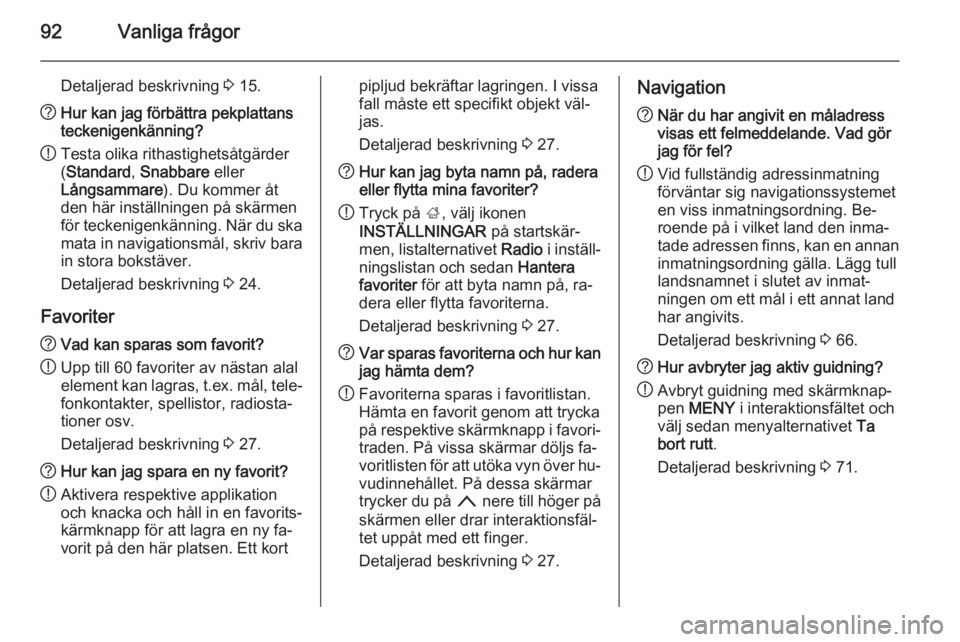
92Vanliga frågor
Detaljerad beskrivning 3 15.? Hur kan jag förbättra pekplattans
teckenigenkänning?
! Testa olika rithastighetsåtgärder
( Standard , Snabbare eller
Långsammare ). Du kommer åt
den här inställningen på skärmen
för teckenigenkänning. När du ska mata in navigationsmål, skriv bara
in stora bokstäver.
Detaljerad beskrivning 3 24.
Favoriter
? Vad kan sparas som favorit?
! Upp till 60 favoriter av nästan alal
element kan lagras, t.ex. mål, tele‐
fonkontakter, spellistor, radiosta‐
tioner osv.
Detaljerad beskrivning 3 27.? Hur kan jag spara en ny favorit?
! Aktivera respektive applikation
och knacka och håll in en favorits‐
kärmknapp för att lagra en ny fa‐
vorit på den här platsen. Ett kortpipljud bekräftar lagringen. I vissa
fall måste ett specifikt objekt väl‐ jas.
Detaljerad beskrivning 3 27.? Hur kan jag byta namn på, radera
eller flytta mina favoriter?
! Tryck på
;, välj ikonen
INSTÄLLNINGAR på startskär‐
men, listalternativet Radio i inställ‐
ningslistan och sedan Hantera
favoriter för att byta namn på, ra‐
dera eller flytta favoriterna.
Detaljerad beskrivning 3 27.? Var sparas favoriterna och hur kan
jag hämta dem?
! Favoriterna sparas i favoritlistan.
Hämta en favorit genom att trycka
på respektive skärmknapp i favori‐
traden. På vissa skärmar döljs fa‐
voritlisten för att utöka vyn över hu‐
vudinnehållet. På dessa skärmar
trycker du på n nere till höger på
skärmen eller drar interaktionsfäl‐
tet uppåt med ett finger.
Detaljerad beskrivning 3 27.Navigation? När du har angivit en måladress
visas ett felmeddelande. Vad gör
jag för fel?
! Vid fullständig adressinmatning
förväntar sig navigationssystemet
en viss inmatningsordning. Be‐
roende på i vilket land den inma‐
tade adressen finns, kan en annan inmatningsordning gälla. Lägg tull
landsnamnet i slutet av inmat‐
ningen om ett mål i ett annat land
har angivits.
Detaljerad beskrivning 3 66.? Hur avbryter jag aktiv guidning?
! Avbryt guidning med skärmknap‐
pen MENY i interaktionsfältet och
välj sedan menyalternativet Ta
bort rutt .
Detaljerad beskrivning 3 71.
Page 108 of 137
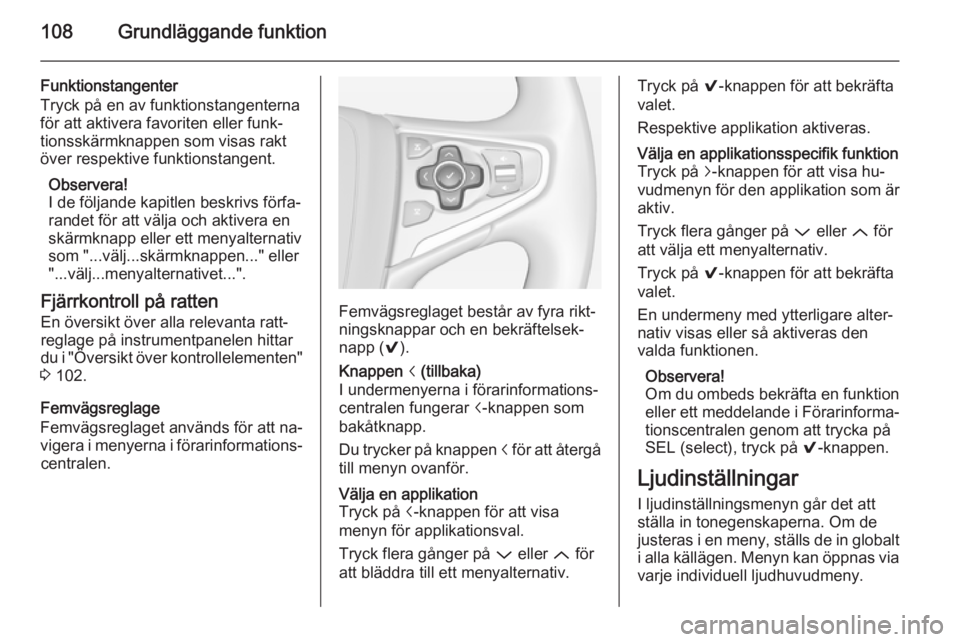
108Grundläggande funktion
Funktionstangenter
Tryck på en av funktionstangenterna
för att aktivera favoriten eller funk‐
tionsskärmknappen som visas rakt över respektive funktionstangent.
Observera!
I de följande kapitlen beskrivs förfa‐
randet för att välja och aktivera en
skärmknapp eller ett menyalternativ
som "...välj...skärmknappen..." eller
"...välj...menyalternativet...".
Fjärrkontroll på ratten En översikt över alla relevanta ratt‐
reglage på instrumentpanelen hittar
du i "Översikt över kontrollelementen"
3 102.
Femvägsreglage
Femvägsreglaget används för att na‐
vigera i menyerna i förarinformations‐ centralen.
Femvägsreglaget består av fyra rikt‐
ningsknappar och en bekräftelsek‐
napp ( 9).
Knappen i (tillbaka)
I undermenyerna i förarinformations‐
centralen fungerar i-knappen som
bakåtknapp.
Du trycker på knappen i för att återgå
till menyn ovanför.Välja en applikation
Tryck på i-knappen för att visa
menyn för applikationsval.
Tryck flera gånger på P eller Q för
att bläddra till ett menyalternativ.Tryck på 9-knappen för att bekräfta
valet.
Respektive applikation aktiveras.Välja en applikationsspecifik funktion
Tryck på j-knappen för att visa hu‐
vudmenyn för den applikation som är
aktiv.
Tryck flera gånger på P eller Q för
att välja ett menyalternativ.
Tryck på 9-knappen för att bekräfta
valet.
En undermeny med ytterligare alter‐
nativ visas eller så aktiveras den
valda funktionen.
Observera!
Om du ombeds bekräfta en funktion
eller ett meddelande i Förarinforma‐
tionscentralen genom att trycka på
SEL (select), tryck på 9-knappen.
Ljudinställningar I ljudinställningsmenyn går det att
ställa in tonegenskaperna. Om de
justeras i en meny, ställs de in globalt
i alla källägen. Menyn kan öppnas via varje individuell ljudhuvudmeny.
Page 110 of 137
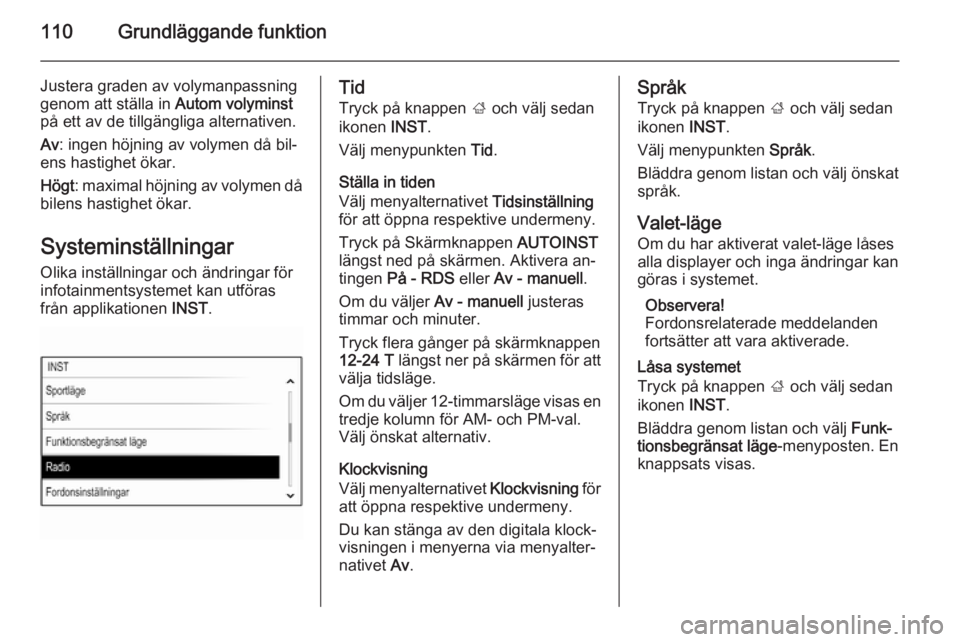
110Grundläggande funktion
Justera graden av volymanpassning
genom att ställa in Autom volyminst
på ett av de tillgängliga alternativen.
Av : ingen höjning av volymen då bil‐
ens hastighet ökar.
Högt : maximal höjning av volymen då
bilens hastighet ökar.
SysteminställningarOlika inställningar och ändringar för
infotainmentsystemet kan utföras
från applikationen INST.Tid
Tryck på knappen ; och välj sedan
ikonen INST.
Välj menypunkten Tid.
Ställa in tiden
Välj menyalternativet Tidsinställning
för att öppna respektive undermeny.
Tryck på Skärmknappen AUTOINST
längst ned på skärmen. Aktivera an‐ tingen På - RDS eller Av - manuell .
Om du väljer Av - manuell justeras
timmar och minuter.
Tryck flera gånger på skärmknappen
12-24 T längst ner på skärmen för att
välja tidsläge.
Om du väljer 12-timmarsläge visas en tredje kolumn för AM- och PM-val.
Välj önskat alternativ.
Klockvisning
Välj menyalternativet Klockvisning för
att öppna respektive undermeny.
Du kan stänga av den digitala klock‐
visningen i menyerna via menyalter‐
nativet Av.Språk
Tryck på knappen ; och välj sedan
ikonen INST.
Välj menypunkten Språk.
Bläddra genom listan och välj önskat språk.
Valet-läge
Om du har aktiverat valet-läge låses
alla displayer och inga ändringar kan
göras i systemet.
Observera!
Fordonsrelaterade meddelanden
fortsätter att vara aktiverade.
Låsa systemet
Tryck på knappen ; och välj sedan
ikonen INST.
Bläddra genom listan och välj Funk‐
tionsbegränsat läge -menyposten. En
knappsats visas.
Page 111 of 137
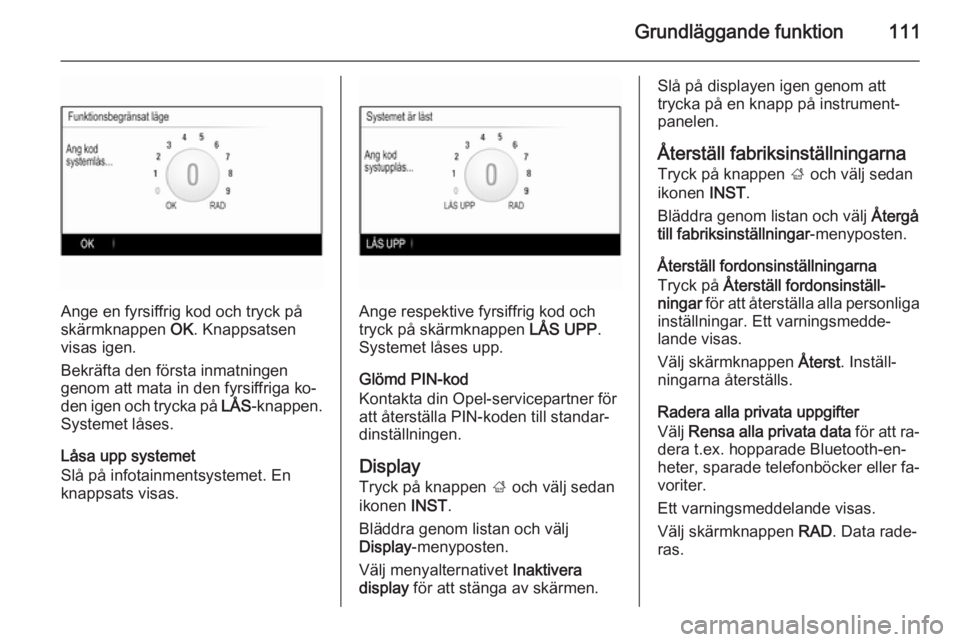
Grundläggande funktion111
Ange en fyrsiffrig kod och tryck på
skärmknappen OK. Knappsatsen
visas igen.
Bekräfta den första inmatningen
genom att mata in den fyrsiffriga ko‐ den igen och trycka på LÅS-knappen.
Systemet låses.
Låsa upp systemet
Slå på infotainmentsystemet. En
knappsats visas.Ange respektive fyrsiffrig kod och
tryck på skärmknappen LÅS UPP.
Systemet låses upp.
Glömd PIN-kod
Kontakta din Opel-servicepartner för
att återställa PIN-koden till standar‐
dinställningen.
Display Tryck på knappen ; och välj sedan
ikonen INST.
Bläddra genom listan och välj Display -menyposten.
Välj menyalternativet Inaktivera
display för att stänga av skärmen.
Slå på displayen igen genom att
trycka på en knapp på instrument‐
panelen.
Återställ fabriksinställningarna
Tryck på knappen ; och välj sedan
ikonen INST.
Bläddra genom listan och välj Återgå
till fabriksinställningar -menyposten.
Återställ fordonsinställningarna
Tryck på Återställ fordonsinställ‐
ningar för att återställa alla personliga
inställningar. Ett varningsmedde‐
lande visas.
Välj skärmknappen Återst. Inställ‐
ningarna återställs.
Radera alla privata uppgifter
Välj Rensa alla privata data för att ra‐
dera t.ex. hopparade Bluetooth-en‐
heter, sparade telefonböcker eller fa‐
voriter.
Ett varningsmeddelande visas.
Välj skärmknappen RAD. Data rade‐
ras.
Page 113 of 137
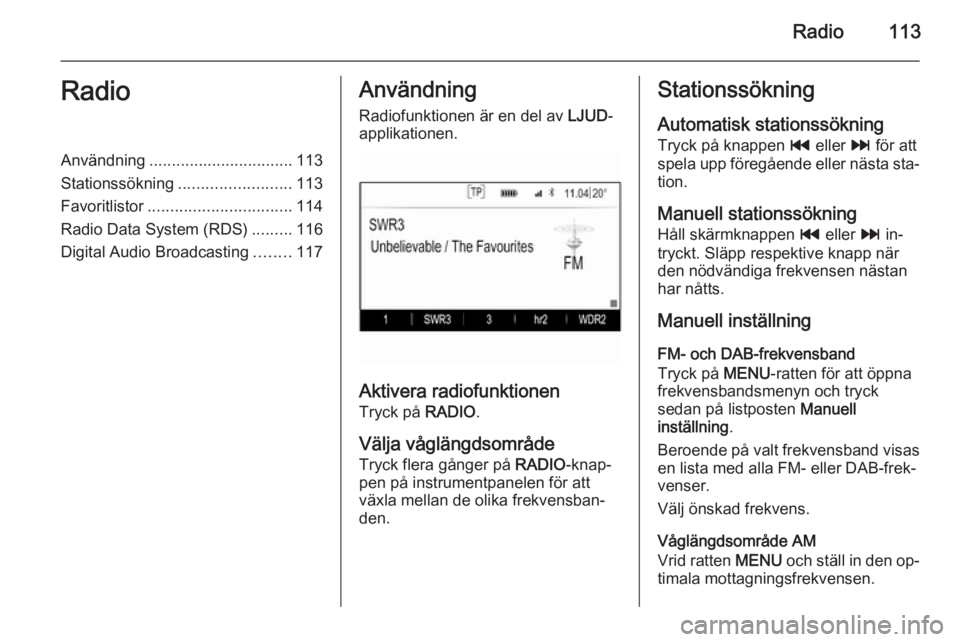
Radio113RadioAnvändning................................ 113
Stationssökning ......................... 113
Favoritlistor ................................ 114
Radio Data System (RDS) .........116
Digital Audio Broadcasting ........117Användning
Radiofunktionen är en del av LJUD-
applikationen.
Aktivera radiofunktionen
Tryck på RADIO.
Välja våglängdsområde
Tryck flera gånger på RADIO-knap‐
pen på instrumentpanelen för att växla mellan de olika frekvensban‐
den.
Stationssökning
Automatisk stationssökning Tryck på knappen t eller v för att
spela upp föregående eller nästa sta‐
tion.
Manuell stationssökning Håll skärmknappen t eller v in‐
tryckt. Släpp respektive knapp när
den nödvändiga frekvensen nästan
har nåtts.
Manuell inställning
FM- och DAB-frekvensband
Tryck på MENU-ratten för att öppna
frekvensbandsmenyn och tryck
sedan på listposten Manuell
inställning .
Beroende på valt frekvensband visas
en lista med alla FM- eller DAB-frek‐
venser.
Välj önskad frekvens.
Våglängdsområde AM
Vrid ratten MENU och ställ in den op‐
timala mottagningsfrekvensen.
Page 114 of 137
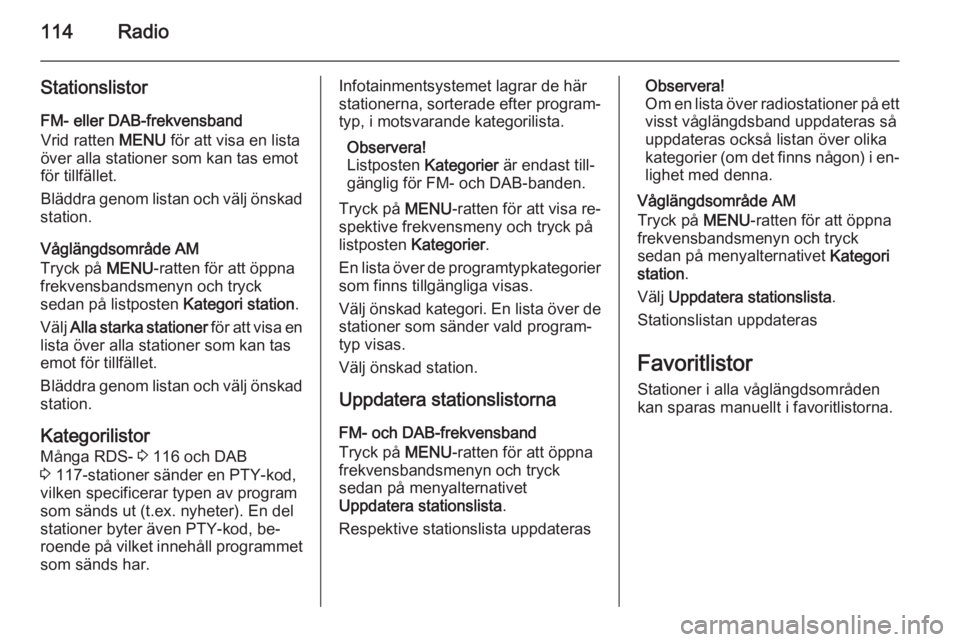
114Radio
Stationslistor
FM- eller DAB-frekvensband
Vrid ratten MENU för att visa en lista
över alla stationer som kan tas emot
för tillfället.
Bläddra genom listan och välj önskad
station.
Våglängdsområde AM
Tryck på MENU-ratten för att öppna
frekvensbandsmenyn och tryck
sedan på listposten Kategori station.
Välj Alla starka stationer för att visa en
lista över alla stationer som kan tas
emot för tillfället.
Bläddra genom listan och välj önskad
station.
Kategorilistor
Många RDS- 3 116 och DAB
3 117-stationer sänder en PTY-kod,
vilken specificerar typen av program
som sänds ut (t.ex. nyheter). En del
stationer byter även PTY-kod, be‐
roende på vilket innehåll programmet som sänds har.Infotainmentsystemet lagrar de härstationerna, sorterade efter program‐
typ, i motsvarande kategorilista.
Observera!
Listposten Kategorier är endast till‐
gänglig för FM- och DAB-banden.
Tryck på MENU-ratten för att visa re‐
spektive frekvensmeny och tryck på
listposten Kategorier .
En lista över de programtypkategorier som finns tillgängliga visas.
Välj önskad kategori. En lista över de stationer som sänder vald program‐
typ visas.
Välj önskad station.
Uppdatera stationslistorna FM- och DAB-frekvensband
Tryck på MENU-ratten för att öppna
frekvensbandsmenyn och tryck
sedan på menyalternativet
Uppdatera stationslista .
Respektive stationslista uppdaterasObservera!
Om en lista över radiostationer på ett
visst våglängdsband uppdateras så
uppdateras också listan över olika
kategorier (om det finns någon) i en‐
lighet med denna.
Våglängdsområde AM
Tryck på MENU-ratten för att öppna
frekvensbandsmenyn och tryck
sedan på menyalternativet Kategori
station .
Välj Uppdatera stationslista .
Stationslistan uppdateras
Favoritlistor Stationer i alla våglängdsområden
kan sparas manuellt i favoritlistorna.
Page 115 of 137

Radio115
25 enskilda favoritplatser finns och
visas som fem favoriter per favorit‐
sida.
I huvudmenyerna för frekvensband
visas en favoritsida längst ner på
skärmen som standard.
Visa favoritlistan i alla andra menyer
genom att trycka på en av funktions‐
knapparna.
Om en favoritplats är upptagen, visar
favoritskärmknappen etikettexten för
respektive favorit. Om en favoritplats
är tom, anges positionsnumret för fa‐
voritplatsen (1 till 25).
Spara en station
Ställ in den station som ska sparas.
Håll in respektive favoritknapp på
skärmen tills ett pipljud avges och sta‐
tionsnamnet visas på respektive
skärmknapp.
Stationen lagras som favorit.
Välja en station i listan
Vid behov, tryck på N eller O för att
bläddra till respektive favoritsida.
Välj önskad favoritskärmknapp. Re‐
spektive radiostation spelas.
Observera!
Aktiva favoriter markeras.
Använd det högra rattreglaget
Tryck flera gånger på skärmknappen
k eller l för att välja önskad station.
Du kan även använda ett femvägs‐
reglage: Tryck på i-knappen för att
visa kustermenyn för applikationsval.
Välj listposten LJUD och därefter
Favorites . Välj önskad favorit.Redigera favoriter
Tryck på knappen ; och välj sedan
ikonen INST. Välj menyalternativet
Radio och därefter Hantera favoriter .
Alla favoriter visas på skärmen.
Radera favoriter
Välj den favorit du vill radera.
Välj skärmknappen RAD. Favoriten
och alla förknippade data raderas.
Flytta favoriter
Välj den favorit som du vill flytta och
tryck sedan på FLTT-skärmknappen.